Oplossing: gecomprimeerde (gezipte) map is een ongeldige fout op Windows
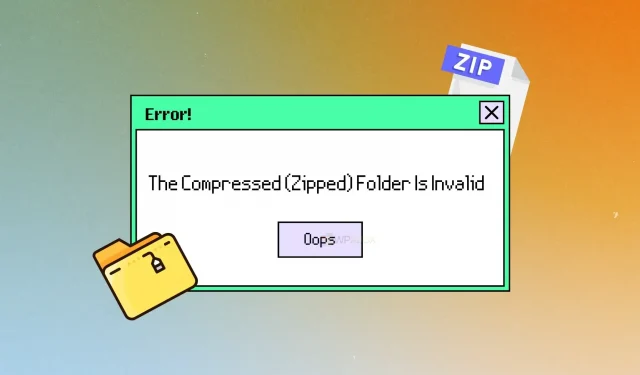
Ben je het beu om constant de gecomprimeerde (gezipte) map is een ongeldige foutmelding op je Windows-systeem te krijgen? Deze fout kan worden veroorzaakt door verschillende variabelen, waaronder beschadigde bestanden of incompatibele compressiesoftware. De functie voor gecomprimeerde (gezipte) mappen is een handig hulpmiddel voor het organiseren en comprimeren van bestanden, maar het kan een echt probleem worden als het kapot gaat. Als deze fout niet snel wordt opgelost, kan deze voorkomen dat u toegang krijgt tot belangrijke bestanden of mappen en kan dit leiden tot gegevensverlies.
Gelukkig zijn er verschillende oplossingen beschikbaar, van eenvoudige probleemoplossing tot meer geavanceerde oplossingen. Laten we in dit bericht kijken hoe u een ongeldige gecomprimeerde of gecomprimeerde mapfout in Windows kunt oplossen. Dit geldt voor Windows 11/10 en andere versies van Windows.
Wanneer treedt deze fout op?
De gecomprimeerde (gezipte) map is niet geldig. De waarschuwing verschijnt wanneer u probeert een gecomprimeerde map uit te pakken met Windows Verkenner op een Windows 11/10-systeem en de extractieprocedure mislukt. Het foutbericht geeft aan dat de gecomprimeerde (gezipte) map niet geldig is en dat de extractieprocedure is mislukt.
Fix: gecomprimeerde (gezipte) map is ongeldig op Windows 11/10
Hier zijn enkele manieren om het probleem met de ongeldige gecomprimeerde map op een Windows-computer op te lossen.
- Download een nieuwe kopie van het gecomprimeerde bestand
- Installeer het hulpprogramma voor bestandscompressie opnieuw
- Probeer alternatieve back-upsoftware
Ze zouden met elk gebruikersaccount moeten werken.
1] Krijg een nieuwe kopie van het gecomprimeerde bestand
Het verkrijgen van een geheel nieuwe kopie van een gecomprimeerd bestand is vaak de eenvoudigste en meest effectieve manier om problemen met een gecomprimeerde (gezipte) map in Windows op te lossen. Als het mogelijk is om het gecomprimeerde bestand opnieuw te downloaden, kan dit u veel tijd en moeite besparen die anders gepaard zou gaan met het oplossen van problemen met het uitpakken van bestanden.
U kunt ervoor zorgen dat u een schone en onbeschadigde versie van de gecomprimeerde map heeft door deze opnieuw te downloaden, waardoor extractieproblemen zonder verdere stappen kunnen worden opgelost. Deze aanpak is handig wanneer de fout wordt veroorzaakt door een beschadigd bestand of een probleem tijdens de eerste download.
2] Installeer het hulpprogramma voor bestandscompressie opnieuw.
Overweeg ook om het hulpprogramma voor bestandscompressie opnieuw te installeren. Deze methode kan helpen bij het oplossen van eventuele problemen die mogelijk zijn veroorzaakt door een beschadigde installatie of een ontbrekend bestand, naast andere mogelijke oorzaken.
Verwijder eerst het bestaande hulpprogramma voor bestandscompressie van uw computer. Nadat u het programma hebt verwijderd, kunt u het opnieuw installeren en ervoor zorgen dat u de nieuwste versie downloadt. Het is ook een goed idee om het compressiehulpprogramma bij te werken als het beschikbaar is, omdat dit kan helpen bij het oplossen van bugs of compatibiliteitsproblemen die de fout kunnen veroorzaken. Zo kunt u een app op een Windows-computer verwijderen:
- Begin met het starten van het menu Start en zoek naar Instellingen.
- Open de app Instellingen en navigeer naar Apps in de linkernavigatiebalk.
- Selecteer vervolgens “Geïnstalleerde toepassingen” in de lijst met opties, scrol omlaag om het hulpprogramma voor bestandscompressie te vinden dat u wilt verwijderen en klik op het pictogram met de drie stippen ernaast.
- Selecteer vervolgens Verwijderen in de vervolgkeuzelijst en wacht tot het proces is voltooid.
- Nadat u de software hebt verwijderd, start u uw computer opnieuw op en downloadt u de compressietool opnieuw van de website van de fabrikant.
3] Probeer alternatieve archiveringssoftware
Als het opnieuw installeren van een bestaand hulpprogramma voor bestandscompressie de fout ‘gecomprimeerde (gezipte) map is niet geldig’ in Windows niet oplost, kunt u proberen software van een andere fabrikant te archiveren. Deze methode vereist een ander bestandscompressieprogramma dat u kan helpen problemen te voorkomen die specifiek zijn voor uw huidige instrument.
Alternatieve compressiesoftware omvat 7-Zip, WinRAR, PeaZip en Bandizip. Deze gratis tools bieden mogelijk functies die vergelijkbaar zijn met uw huidige tool voor bestandscompressie, zoals het maken en extraheren van gecomprimeerde bestanden. Door andere archiveringssoftware te gebruiken, kunt u bepalen of de fout uniek is voor uw huidige tool of dat het een meer algemeen probleem is met bestandscompressie op uw computer.
Conclusie
Uiteindelijk is de gecomprimeerde (gezipte) map ongeldig. De fout in Windows 11/10 kan frustrerend zijn omdat u hierdoor geen toegang krijgt tot belangrijke bestanden en dit kan leiden tot gegevensverlies.
Er zijn echter verschillende oplossingen voor het probleem, van eenvoudige probleemoplossing tot meer geavanceerde oplossingen. Een nieuwe kopie van een gecomprimeerd bestand krijgen, een hulpprogramma voor bestandscompressie opnieuw installeren of experimenteren met andere archiveringssoftware zijn allemaal mogelijke oplossingen.
Hoe converteer ik een zip-bestand naar een gewoon bestand?
De enige manier om het naar een gewone map te converteren, is door het ZIP-bestand uit te pakken. Windows biedt zijn eigen extractiemethode voor elk ZIP-bestand, inclusief wachtwoordondersteuning. Sommige bestandsindelingen die niet voldoen aan de standaardcompressiemethode, zoals WINRAR, vereisen echter speciale compressiesoftware om de bestanden uit te pakken.
Hoe verander ik de rechten van een gecomprimeerde Zip-map?
U moet naar de mapeigenschappen gaan met behulp van het contextmenu en overschakelen naar het gedeelte “Beveiliging”. Hier kunt u gebruikers toevoegen met de juiste lees- en schrijfrechten zodat de gebruiker volledige toegang heeft. Als u de toegang wilt verwijderen, kunt u het gebruikersaccount uit de lijst verwijderen en kunnen ze het bestand niet openen.
Geef een reactie